|
<< Click to Display Table of Contents >>
Начало и завершение работы |
|
|
<< Click to Display Table of Contents >>
Начало и завершение работы |
|
1.При первом входе в систему запросите у администратора: имя и пароль пользователя, адрес для входа в систему.
2.Откройте браузер и в адресной строке укажите значение, которое вам передал администратор. В зависимости от настроек аутентификации откроется сразу проводник системы или окно для ввода имени и пароля пользователя.
Примечание. Открыть систему можно в Яндекс Браузер, Google Chrome, Mozilla Firefox или в другом браузере. Например, можно скачать Яндекс Браузер, который будет использоваться всеми сотрудниками организации: Window x86 и Windows x64, Linux DEB и Linux RPM.
3.Если открылось окно для ввода данных, введите в нем имя и пароль пользователя:
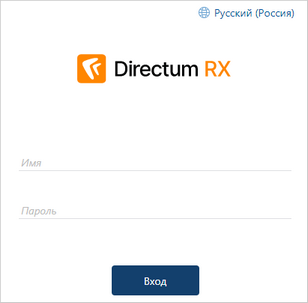
Если необходимо изменить язык интерфейса, то в правом верхнем углу окна браузера нажмите на ссылку с названием текущего языка. В системе на выбранном языке будут отображаться пункты меню, названия полей, тексты сообщений и другие элементы интерфейса.
Примечание. Если доступен только один язык, значит, администратор отключил возможность изменять язык интерфейса.
4.Нажмите на кнопку Вход. Если данные введены неверно, то появится предупреждение. Введите данные повторно.
Кроме того, администратор может задать требование для смены пароля. В этом случае откроется окно, в котором необходимо изменить пароль.
5.После входа в браузере открывается проводник системы. Он является основным рабочим окном, из которого пользователи получают доступ к объектам системы и выполняют различные действия.
Примечание. Если после аутентификации в системе отображается не тот язык интерфейса, выйдите из системы, выберите в окне входа нужный язык и зайдите повторно в Directum RX.
В адресной строке открывшейся страницы браузера проверьте, что установлено безопасное соединение с сайтом:
•используется протокол https предназначенный для поддержки шифрования информации в целях повышения безопасности;
•отображается значок ![]() , который означает, что сайт использует защищенное соединение для обмена информацией.
, который означает, что сайт использует защищенное соединение для обмена информацией.
При первом входе в веб-клиент открывается слайдер с описанием базовых возможностей системы. Слайдер позволяет быстро ознакомиться с системой и облегчает начало работы:
Если система уже использовалась, то после обновления системы для сотрудников открывается слайдер с описанием новинок, которые появились в новой версии. Список картинок слайдера меняется каждую версию:
Чтобы вернуться к просмотру слайдера после его закрытия, нажмите на кнопку ![]() Показать новинки версии в проводнике веб-клиента:
Показать новинки версии в проводнике веб-клиента:
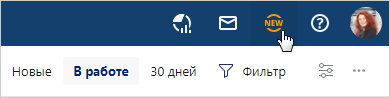
Примечание. Открыть слайдер можно только в основной вкладке. Если открыть карточку объекта в новой вкладке по кнопке ![]() , то кнопка Показать новинки версии не отображается.
, то кнопка Показать новинки версии не отображается.
| © Компания Directum, 2025 |